eclipseのデフォルトフォーマット設定を変更する方法 (change default format settings in eclipse)
プログラミングコードを常に再フォーマットすることにうんざりしていませんか?control+shift+fを押すだけで、eclipseが文書全体を整形してくれます。以下の手順で、eclipseの書式を好みに応じて変更することができます...
ステップス
- 1 Eclipseを起動し、上部のツールバーで「ウィンドウオプション」をクリックし、「プリファレンス」をクリックします。
- 2 ボックスの左側を使って、「Javaオプション」を展開し、「コードスタイル」を展開し、最後に「フォーマッタ」をクリックします。
- 3 アクティブプロファイルは、"Eclipse [built-in]"に設定してください。この設定は編集できませんので、下の「新規作成...」ボタンをクリックして、新しいプロフィールを作成してください。
- 4 "プロファイル名 "を入力する。どんなものか思い出せるように、納得のいく名前を選びましょう。オプション「次の設定ファイルで設定を初期化する」は、「Eclipse [built-in]」を選択してください。また、"Open edit dialog now "を選択する必要があります。ここで「OK」をクリックすると、新しい書式設定が作成されます。
- これで「選択したプロフィールの名前」欄が表示されます。インデント ブラケット ホワイトスペース 空白行 改行 制御文 行の折り返し コマンドの下部には、「適用」と「OK」ボタンがあります。変更を加えるたびに「適用」ボタンを押し、保存されて書式に適用されたことを認識させる必要があります。
- 6右の画像を参考に、「インデント」タブを表示します。インデントは、正しく行えばプログラムを読みやすくすることができるため、非常に重要です。タブの大きさは、「一般設定」で変更することができます。スペースを節約したいのか、各セクションを区別しやすくしたいのかによって、タブの大きさを設定することができます。コーディング規約に従い、インデントされたセクションのすべてのボックスにチェックを入れる(空白のボックスは関係ない)。適用をクリックするのを忘れないでください。
- 7 ブラケットタブをクリックし、必要に応じて、右の画像を参照してください。ブラケットを設定するのはかなり簡単で、個人の好みに応じて設定することができます。多くの人は、「同じ行」か「次の行」のどちらかの位置を使います。どのオプションも同じポジションを使用する必要があります。応募をクリックするのを忘れないでください。
- 8 空白タブをクリックします。右の画像を参考にしてください。繰り返しになりますが、このタブは個人の好みと読みやすさのためです。展開するオプションがたくさんあり、一通り読んでから、好みに応じて追加・削除するスペースを選択・解除します(スペースバーをクリックする意味です)。このタブには多くのオプションがあるため、プレビューウィンドウで変更内容を確認し、頻繁に適用をクリックすることを忘れないでください。
- Blank Linesタブをクリックし、画像を参考にする。このタブでは、異なる文の前後に空白行の数を指定することができます。オプションにもよりますが、標準は通常0か1です。空白行を複数回使うと、スペースの無駄遣いになります。お好みに応じて選択してください。Applyを選択するのを忘れないでください。
- 10 右の画像を表示し、「新しい行」タブをクリックします。このタブはユーザー設定のみですので、必要に応じてオプションを選択してください。応募をクリックするのを忘れないでください。
- 11 「コンプライアンスコントロールステートメント」タブは、お好みでどうぞ。ボックスを選択する際は、右の画像を参考にしてください。制御文の後にスペースを入れても入れなくても読みやすい文書になっています。ドキュメントの長さを制限する場合は、チェックを外したままにしてください。適用をクリックするのを忘れないでください。
- 12 「改行」タブをクリックすると、右のような画像が表示されます。線幅とインデントレベル」では、文書の幅を何文字にするか、改行時のインデント幅を何文字にするかを選択します。以下、各オプションをクリックし、改行ポリシーとインデントポリシーを適宜選択してください。文書はできるだけ折り返さず、読みやすいようにしたいものです。選択肢が多いので、「適用」を頻繁に選択することを忘れないでください。
- 13 "コメント "タブでオプションを設定する。これは最後に設定するタブで、右の画像は参考画像です。Enable...」で始まるオプションが選択されている必要があります。その他、好みに応じて選択可能です。空白行を削除する」オプションをすべて選択することを再度お勧めします。応募をクリックするのを忘れないでください。
- 14 プログラム例を表示する。例えば、書式設定の仕組みがわかるように、書式の歪み(不正なインデントや余分なスペースなど)を表示するサンプルプログラム(右の画像をクリック)が用意されています。
- 15 現在選択している文書をフォーマットする。上部のツールバーで「ソース」をクリックし、「書式」をクリックするか、ショートカットとして「Control+Shift+F」をクリックします。
- 16 右の画像をクリックしてください。ここでは、インデントが復元され、余分なスペースが削除され、ユーザーの好みに応じて括弧が配置されていることがわかります。この例では、あなたの好みのコーディングスタイルを使用しているため、あなたのドキュメントは必ずしも例のように見えるわけではありません。
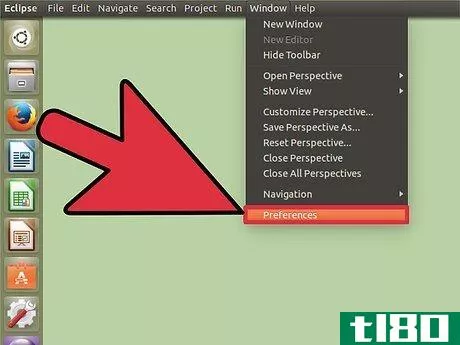
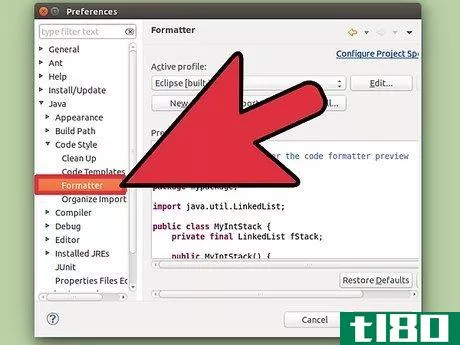
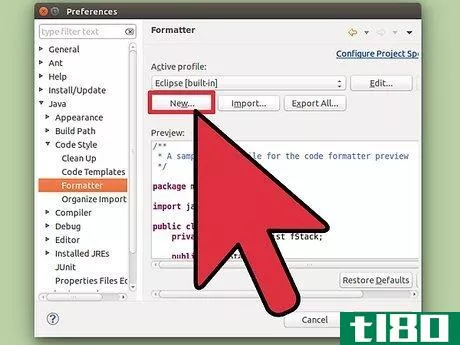
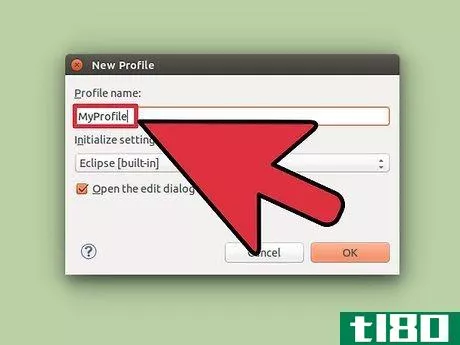
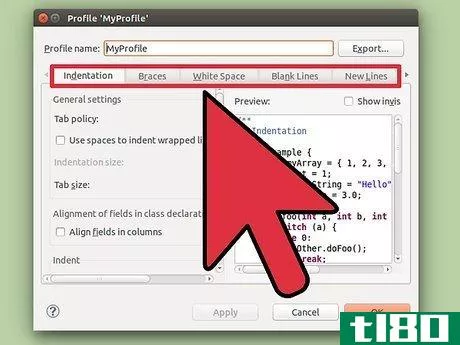
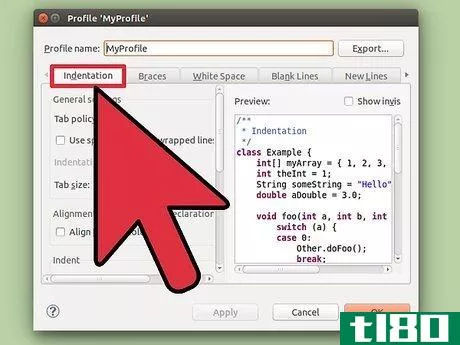
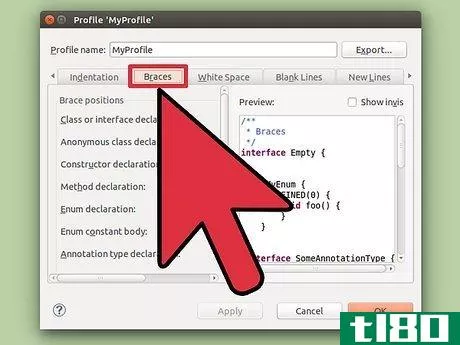
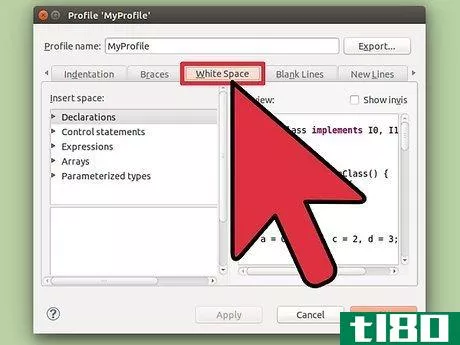
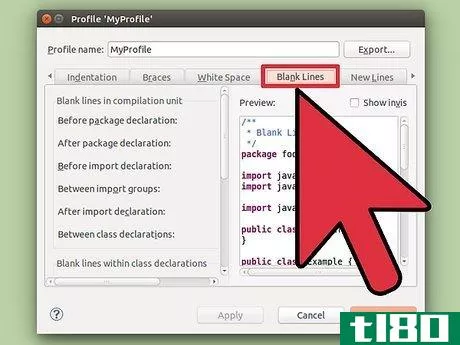
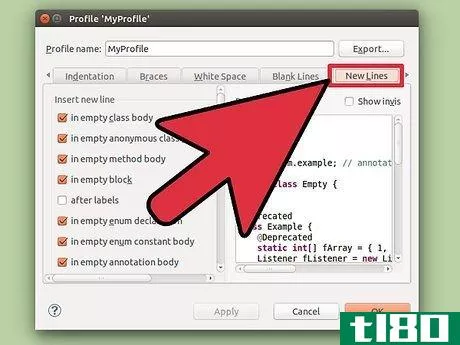
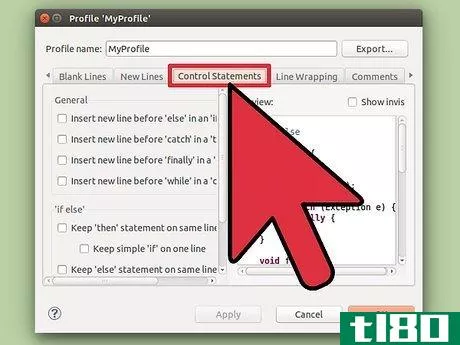
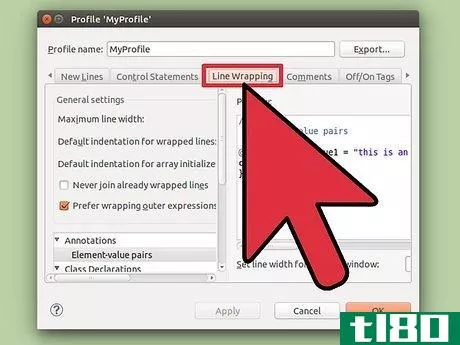
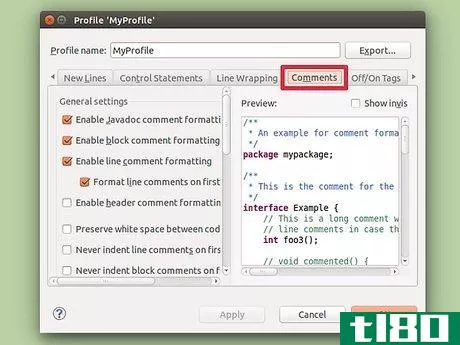
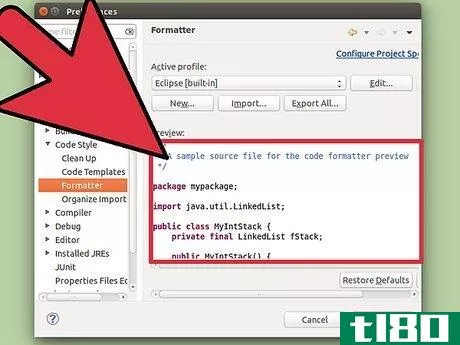
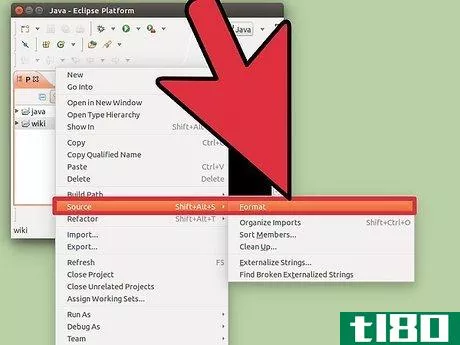
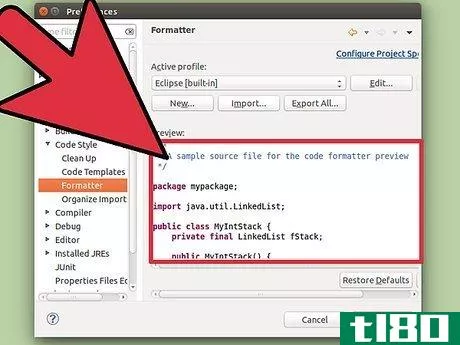
- 設定をクリックまたはクリック解除すると、右側のプレビュー画面に書式設定に加えた変更が表示されます。
- ラベルのサイズは2以下でなければなりません。
- いつでもデフォルトの設定に戻すことができるので、変更を恐れないでください。
- 2022-03-13 18:59 に公開
- 閲覧 ( 7 )
- 分類:IT